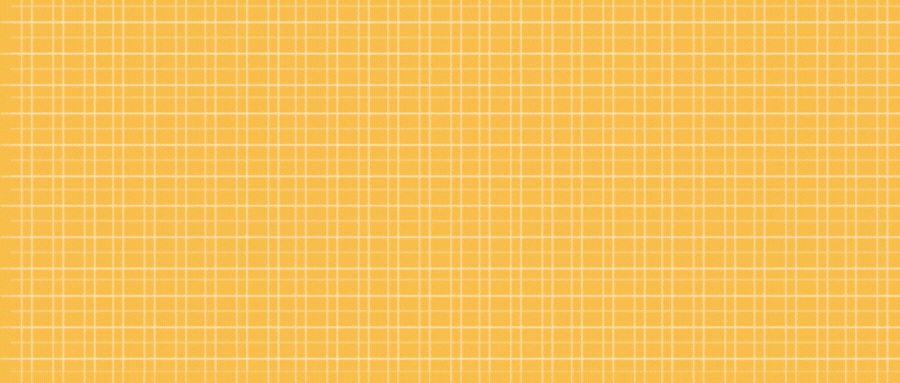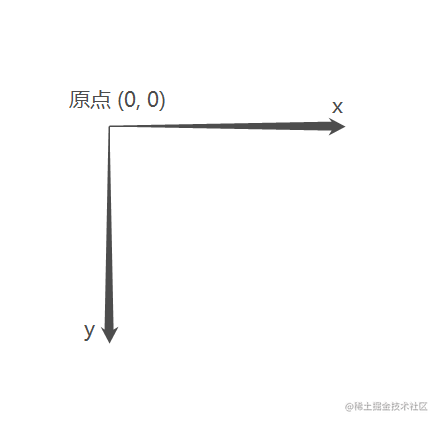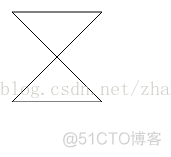canvas 系列学习笔记三《样式和颜色》
canvas 系列学习笔记三《样式和颜色》

1.颜色
1.1 概述
通过上下文可以设置strokeStyle (线条颜色) 和 fillStyle (填充颜色)。
设置完之后画线和填充就是设置的颜色。
1.2 代码示例
<!--
* @Author: ZY
* @Date: 2022-07-12 17:28:37
* @LastEditors: ZY
* @LastEditTime: 2022-07-14 15:16:48
* @FilePath: /canvas-case/03-样式和颜色/01-颜色.html
* @Description: 颜色
-->
<!DOCTYPE html>
<html lang="en">
<head>
<meta charset="UTF-8" />
<meta http-equiv="X-UA-Compatible" content="IE=edge" />
<meta name="viewport" content="width=device-width, initial-scale=1.0" />
<title>颜色</title>
</head>
<body>
<canvas id="canvas2d" width="200" height="200"></canvas>
</body>
<style>
#canvas2d {
border: 1px solid;
display: block;
margin: 0 auto;
}
</style>
<script>
let canvas2d = document.getElementById("canvas2d");
if (canvas2d.getContext) {
var ctx = canvas2d.getContext("2d");
ctx.strokeStyle = 'red'
ctx.strokeRect(0,0,20,20)
ctx.fillRect(20,0,20,20)
ctx.fillStyle = 'rgba(255,0,0,1)'
ctx.fillRect(40,0,20,20)
}
</script>
</html>1.3 运行显示

2.透明度
2.1 概述
透明度主要通过两种方式改变:
- 通过添加
strokeStyle和fillStyle设置 rgba 颜色改变透明度 - 可以更改
context的globalAlpha属性更改
2.2 代码示例
<!--
* @Author: ZY
* @Date: 2022-07-13 09:04:48
* @LastEditors: ZY
* @LastEditTime: 2022-07-13 09:53:09
* @FilePath: /canvas-case/03-样式和颜色/02-透明度.html
* @Description: 透明度
-->
<!DOCTYPE html>
<html lang="en">
<head>
<meta charset="UTF-8" />
<meta http-equiv="X-UA-Compatible" content="IE=edge" />
<meta name="viewport" content="width=device-width, initial-scale=1.0" />
<title>透明度</title>
</head>
<body>
<canvas id="canvas2d" width="500" height="500"></canvas>
</body>
<style>
#canvas2d {
border: 1px solid;
display: block;
margin: 0 auto;
}
</style>
<script>
let canvas2d = document.getElementById("canvas2d");
if (canvas2d.getContext) {
var ctx = canvas2d.getContext("2d");
for (let index = 0; index <10; index++) {
ctx.strokeStyle = 'blue'
ctx.globalAlpha = 0.03 * index
ctx.arc(100, 100, 10 * index, 0, 2 * Math.PI);
ctx.stroke()
}
ctx.moveTo(300, 300)
ctx.beginPath()
for (let i = 0; i <10; i++) {
ctx.strokeStyle = 'rgba(0,0,255,0.03 * i)'
ctx.arc(300, 300, 10 * i, 0, 2 * Math.PI);
ctx.stroke()
}
}
</script>
</html>2.3 运行显示

3.线的样式
3.1 概述
线的样式主要有四个配置属性注意点:
- 线的宽度
lineWidth - 设置线条末端样式
lineCap, ( butt 线段末端以方形结束;round:线段末端以圆形结束;square 线段末端以方形结束,但是增加了一个宽度和线段相同,高度是线段厚度一半的矩形区域) - 设定线条与线条间接合处的样式
lineJoin(round: 圆形连接点;bevel:在相连部分的末端填充一个额外的以三角形为底的区域, 每个部分都有各自独立的矩形拐角。miter:通过延伸相连部分的外边缘,使其相交于一点,形成一个额外的菱形区域。这个设置可以通过 miterLimit 属性看到效果) - 虚线
3.2 代码示例
<!--
* @Author: ZY
* @Date: 2022-07-13 09:55:24
* @LastEditors: ZY
* @LastEditTime: 2022-07-14 17:27:58
* @FilePath: /canvas-case/03-样式和颜色/03-线的样式.html
* @Description: 线的样式
-->
<!DOCTYPE html>
<html lang="en">
<head>
<meta charset="UTF-8" />
<meta http-equiv="X-UA-Compatible" content="IE=edge" />
<meta name="viewport" content="width=device-width, initial-scale=1.0" />
<title>线的样式</title>
</head>
<body>
<canvas id="canvas2d" width="500" height="500"></canvas>
</body>
<style>
#canvas2d {
border: 1px solid;
display: block;
margin: 0 auto;
}
</style>
<script>
let canvas2d = document.getElementById("canvas2d");
if (canvas2d.getContext) {
var ctx = canvas2d.getContext("2d");
// lineWidth
for (var i = 0; i < 10; i++) {
ctx.lineWidth = 1 + i;
ctx.beginPath();
ctx.moveTo(5 + i * 14, 5);
ctx.lineTo(5 + i * 14, 140);
ctx.stroke();
}
// lineCap : butt,round 和 square
// 创建路径
ctx.lineWidth = 1;
ctx.strokeStyle = "#09f";
ctx.beginPath();
ctx.moveTo(150, 10);
ctx.lineTo(290, 10);
ctx.moveTo(150, 140);
ctx.lineTo(290, 140);
ctx.stroke();
// 画线条
var lineCap = ["butt", "round", "square"];
ctx.strokeStyle = "black";
for (var i = 0; i < lineCap.length; i++) {
ctx.lineWidth = 15;
ctx.lineCap = lineCap[i];
ctx.beginPath();
ctx.moveTo(170 + i * 50, 10);
ctx.lineTo(170 + i * 50, 140);
ctx.stroke();
}
// lineJoin: round, bevel 和 miter。
var lineJoin = ["round", "bevel", "miter"];
ctx.lineWidth = 10;
ctx.translate(310, 10);
for (var i = 0; i < lineJoin.length; i++) {
ctx.lineJoin = lineJoin[i];
ctx.beginPath();
ctx.moveTo(-5, 5 + i * 40);
ctx.lineTo(35, 45 + i * 40);
ctx.lineTo(75, 5 + i * 40);
ctx.lineTo(115, 45 + i * 40);
ctx.lineTo(155, 5 + i * 40);
ctx.stroke();
}
// 虚线
var offset = 0;
ctx.translate(-300, 140);
ctx.lineWidth = 2
function draw() {
ctx.clearRect(0, 0, canvas2d.width, canvas2d.height);
ctx.setLineDash([8, 10]);
ctx.lineDashOffset = -offset;
ctx.strokeRect(10, 10, 100, 100);
}
function march() {
offset++;
if (offset > 16) {
offset = 0;
}
draw();
setTimeout(march, 20);
}
march();
}
</script>
</html>3.3 运行显示

4.线性渐变
4.1 概述
就好像一般的绘图软件一样,我们可以用线性或者径向的渐变来填充或描边。我们用下面的方法新建一个 canvasGradient 对象,并且赋给图形的 fillStyle 或 strokeStyle 属性。
createLinearGradient(x1, y1, x2, y2)
createLinearGradient 方法接受 4 个参数,表示渐变的起点 (x1,y1) 与终点 (x2,y2)。
gradient.addColorStop(position, color)
addColorStop 方法接受 2 个参数,position 参数必须是一个 0.0 与 1.0 之间的数值,表示渐变中颜色所在的相对位置。例如,0.5 表示颜色会出现在正中间。color 参数必须是一个有效的 CSS 颜色值(如 #FFF,rgba(0,0,0,1),等等)。
主要思路设置变色范围 和 颜色范围值
4.2 代码示例
<!--
* @Author: ZY
* @Date: 2022-07-12 17:28:37
* @LastEditors: ZY
* @LastEditTime: 2022-07-18 16:34:59
* @FilePath: /canvas-case/03-样式和颜色/04-渐变.html
* @Description: 颜色
-->
<!DOCTYPE html>
<html lang="en">
<head>
<meta charset="UTF-8" />
<meta http-equiv="X-UA-Compatible" content="IE=edge" />
<meta name="viewport" content="width=device-width, initial-scale=1.0" />
<title>颜色</title>
</head>
<body>
<canvas id="canvas2d" width="200" height="200"></canvas>
</body>
<style>
#canvas2d {
border: 1px solid;
display: block;
margin: 0 auto;
}
</style>
<script>
let canvas2d = document.getElementById("canvas2d");
if (canvas2d.getContext) {
var ctx = canvas2d.getContext("2d");
var lingrad = ctx.createLinearGradient(0, 0, 100, 0);
lingrad.addColorStop(0, "red");
lingrad.addColorStop(1, "green");
ctx.strokeStyle = lingrad;
ctx.fillStyle = lingrad;
ctx.lineWidth = 10;
ctx.moveTo(0, 10);
ctx.lineTo(150, 10);
ctx.stroke();
ctx.fillRect(25, 25, 50, 50);
ctx.strokeRect(25, 125, 50, 50);
}
</script>
</html>4.3 运行显示
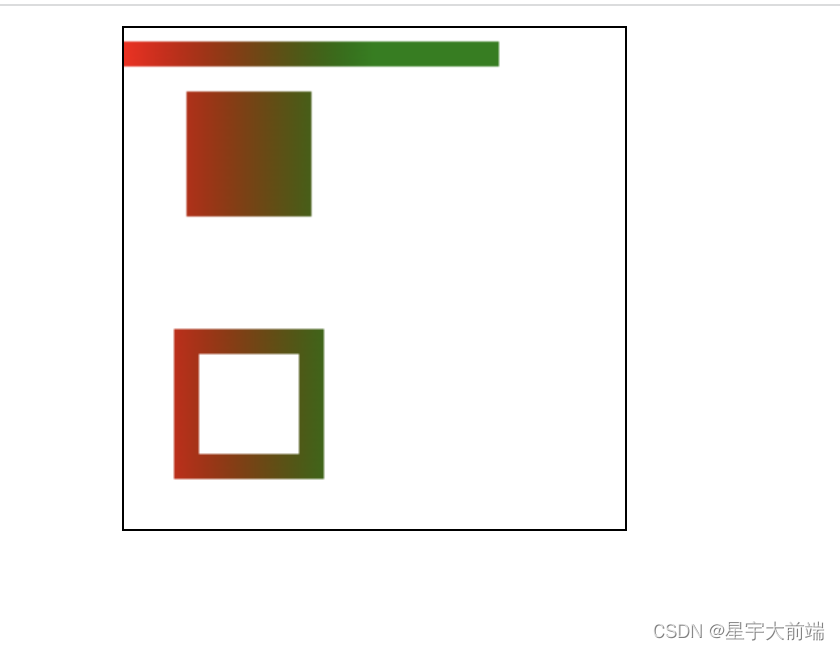
5.圆形渐变
5.1 概述
其他和线性渐变一样,只是createLinearGradient 换成圆形 createRadialGradient
5.2 代码示例
<!--
* @Author: ZY
* @Date: 2022-07-12 17:28:37
* @LastEditors: ZY
* @LastEditTime: 2022-07-19 17:00:15
* @FilePath: /canvas-case/03-样式和颜色/05-圆形渐变.html
* @Description: 05-圆形渐变
-->
<!DOCTYPE html>
<html lang="en">
<head>
<meta charset="UTF-8" />
<meta http-equiv="X-UA-Compatible" content="IE=edge" />
<meta name="viewport" content="width=device-width, initial-scale=1.0" />
<title>05-圆形渐变</title>
</head>
<body>
<canvas id="canvas2d" width="200" height="200"></canvas>
</body>
<style>
#canvas2d {
border: 1px solid;
display: block;
margin: 0 auto;
}
</style>
<script>
let canvas2d = document.getElementById("canvas2d");
if (canvas2d.getContext) {
var ctx = canvas2d.getContext("2d");
// 创建渐变
var radgrad = ctx.createRadialGradient(45, 45, 10, 52, 50, 30);
radgrad.addColorStop(0, "#A7D30C");
radgrad.addColorStop(0.9, "#019F62");
radgrad.addColorStop(1, "rgba(1,159,98,0)");
var radgrad2 = ctx.createRadialGradient(105, 105, 20, 112, 120, 50);
radgrad2.addColorStop(0, "#FF5F98");
radgrad2.addColorStop(0.75, "#FF0188");
radgrad2.addColorStop(1, "rgba(255,1,136,0)");
var radgrad3 = ctx.createRadialGradient(95, 15, 15, 102, 20, 40);
radgrad3.addColorStop(0, "#00C9FF");
radgrad3.addColorStop(0.8, "#00B5E2");
radgrad3.addColorStop(1, "rgba(0,201,255,0)");
var radgrad4 = ctx.createRadialGradient(0, 150, 50, 0, 140, 90);
radgrad4.addColorStop(0, "#F4F201");
radgrad4.addColorStop(0.8, "#E4C700");
radgrad4.addColorStop(1, "rgba(228,199,0,0)");
// 画图形
ctx.fillStyle = radgrad4;
ctx.fillRect(0, 0, 150, 150);
ctx.fillStyle = radgrad3;
ctx.fillRect(0, 0, 150, 150);
ctx.fillStyle = radgrad2;
ctx.fillRect(0, 0, 150, 150);
ctx.fillStyle = radgrad;
ctx.fillRect(0, 0, 150, 150);
}
</script>
</html>5.3 运行显示

- 1.颜色
- 1.1 概述
- 1.2 代码示例
- 1.3 运行显示
- 2.透明度
- 2.1 概述
- 2.2 代码示例
- 2.3 运行显示
- 3.线的样式
- 3.1 概述
- 3.2 代码示例
- 3.3 运行显示
- 4.线性渐变
- 4.1 概述
- 4.2 代码示例
- 4.3 运行显示
- 5.圆形渐变
- 5.1 概述
- 5.2 代码示例
- 5.3 运行显示

腾讯云开发者

扫码关注腾讯云开发者
领取腾讯云代金券
Copyright © 2013 - 2025 Tencent Cloud. All Rights Reserved. 腾讯云 版权所有
深圳市腾讯计算机系统有限公司 ICP备案/许可证号:粤B2-20090059 深公网安备号 44030502008569
腾讯云计算(北京)有限责任公司 京ICP证150476号 | 京ICP备11018762号 | 京公网安备号11010802020287
Copyright © 2013 - 2025 Tencent Cloud.
All Rights Reserved. 腾讯云 版权所有